GS.Enabler (GS.Enabler.exe), SK.Enabler (SK.Enabler.exe), SK.Enhancer (SK.Enhancer.exe) & WS.Enabler (WS.Enabler.exe) par « PremiumSoft » entreprise, sont des programmes potentiellement indésirables (PUP) qui cachent leur existence à la détection (et à la suppression) et une fois qu'ils infectent un ordinateur, ils violent la vie privée des utilisateurs et effectuent des modifications dangereuses sur l'infecté l'ordinateur.
Les programmes potentiellement indésirables (PUP) peuvent télécharger des logiciels malveillants sur le système infecté, désactiver la sécurité antivirus et effectuer des redirections de navigation vers des éditeurs inconnus afin de gagner de l'argent. Généralement, les PPI sont regroupés dans des logiciels gratuits que l'utilisateur télécharge et installe à partir de sources de téléchargement inconnues.
Si vous souhaitez supprimer les PPI « GS.Enabler », « SK.Enabler », « SK.Enhancer », « WS.Enabler » de votre ordinateur, suivez les étapes ci-dessous :
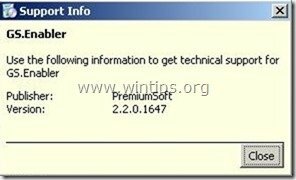
Comment supprimer les PUP GS.Enabler, SK.Enabler, SK.Enhancer, WS.Enabler de votre ordinateur :
Étape 1: Démarrez votre ordinateur en « Mode sans échec avec mise en réseau »
Démarrez votre ordinateur en mode sans échec avec prise en charge réseau. Pour faire ça:
Utilisateurs de Windows 7, Vista et XP:
- Fermez tous les programmes et redémarrer ton ordinateur.
- Appuyez sur la "F8" au démarrage de votre ordinateur, avant l'apparition du logo Windows.
- Quand le "Menu des options avancées de Windows" apparaît sur votre écran, utilisez les touches fléchées de votre clavier pour mettre en évidence le "Mode sans échec avec réseau” puis appuyez sur "ENTRER".

Utilisateurs de Windows 8 et 8.1 :
- Presse "les fenêtres”
 + “R” pour charger le Courir boite de dialogue.
+ “R” pour charger le Courir boite de dialogue. - Taper "msconfig" et appuyez sur Entrer.

- Clique le Botte onglet et cochez "Démarrage securisé” & “Réseau”.

- Cliquez sur "d'accord" et redémarrage ton ordinateur.
Noter: Pour démarrer Windows dans "Mode normal" encore une fois, vous devez décocher le "Démarrage securisé” en utilisant la même procédure.
Étape 2. Désinstallez les programmes malveillants et indésirables du Panneau de configuration de Windows.
1. Pour cela, rendez-vous sur :
- Windows 7 et Vista: Démarrer > Panneau de configuration.
- Windows XP: Démarrer > Réglages > Panneau de commande

- Windows 8 et 8.1 :
- Presse "les fenêtres”
 + “R” pour charger le Courir boite de dialogue.
+ “R” pour charger le Courir boite de dialogue. - Taper "panneau de commande" et appuyez sur Entrer.

2. Double-cliquez pour ouvrir :
- Ajouter ou supprimer des programmes si vous avez Windows XP.
- Programmes et fonctionnalités (ou "Désinstaller un programme") si vous avez Windows 8, 7 ou Vista.

3. Lorsque la liste des programmes s'affiche sur votre écran :
1. Sorte les programmes affichés par date d'installation (Cliquez sur Installé sur).
2. Supprimer (désinstaller) tout programme inconnu récemment installé sur votre système.
3. Désinstaller les applications suivantes (si elles existent)* :
- GSEnabler, GS.Enabler, GS-Enabler, GS_Enabler (par « PremiumSoft »)
- SKEnabler, SK.Enabler, SK-Enabler, SK_Enabler (par « PremiumSoft »)
- SKEnhancer, SK.Enhancer, SK-Enhancer, SK_Enhancer (par « PremiumSoft »)
- WSEnabler, WS.Enabler, WS-Enabler, WS_Enabler (par « PremiumSoft »)
- Adobe Updater
- TÉLÉCHARGER kkeaepEr
- dowunLoaditokeeeep
- TÉLÉCHARGER GARDE
- EZDownloader
- GS.Supporter 1.80
- OptimizerPro
- Optimiseur Pro v3.2
- RechercherNouvel onglet
- ss_Helper
- ss u Supporter
- surfer et garder
- YoutubeAdblocker
* Remarques:
- Si vous ne trouvez pas le programme indésirable dans la liste, passez à l'étape suivante.
- Si vous recevez le "Vous n'avez pas un accès suffisant pour désinstaller” emessage d'erreur, pendant le processus de désinstallation, puis suivez ce guide de désinstallation pour supprimer le programme, puis passez aux étapes suivantes.

Étape 3. Supprimer les dossiers et fichiers malveillants
Remarquer: Vous devez activer la vue des fichiers cachés pour effectuer cette tâche.
- Comment activer l'affichage des fichiers cachés dans Windows 7
- Comment activer l'affichage des fichiers cachés dans Windows 10 et 8
1. Accédez aux chemins d'accès suivants et supprimez le ou les dossiers suivants :
C:\Program Files\GS-Enabler
C:\Program Files\EZDownloader
C:\Program Files\Optimizer Pro
C:\Program Files\SK-Enabler
C:\Program Files\SK-Enhancer
C:\Program Files\SurFNakeeap
C:\Program Files\YoutubeAdblocker
Windows XP
C:\Documents and Settings\All Users\Application Data\Quickset
C:\Documents and Settings\All Users\Application Data\SoftWarehouse
C:\Documents and Settings\All Users\Application Data\StarApp\GS-Enabler
Windows 8, 7, Vista
C:\Users\All Users\Quickset
C:\Utilisateurs\Tous les utilisateurs\SoftWarehouse
C:\Users\All Users\StarApp\GS-Enabler
C:\ProgramData\BetterSoft
C:\ProgramData\InstallMate
C:\ProgramData\SK-Enabler
C:\ProgramData\Softwarehouse
C:\ProgramData\StarApp\GS-Enabler
Étape 4: Supprimez les paramètres et les dossiers des logiciels publicitaires avec « AdwCleaner ».
1. Télécharger et sauver AdwCleaner utilitaire sur votre ordinateur.

2. Fermez tous les programmes ouverts et Double-clic ouvrir « AdwCleaner » De votre ordinateur.
3. Après avoir accepté le "Accord de licence", appuyez sur la "Analyse" bouton.

4. Une fois le scan terminé, appuyez sur "Nettoyer” pour supprimer toutes les entrées malveillantes indésirables.
5. Presse "d'accord" à "AdwCleaner – Informations” et appuyez sur "d'accord" encore pour redémarrer votre ordinateur.

6. Lorsque votre ordinateur redémarre, Fermer "AdwCleaner" information (readme) et passez à l'étape suivante.
Étape 5. Supprimez les fichiers indésirables avec l'outil de suppression de logiciels indésirables.
1. Télécharger et exécuter JRT – Outil de suppression de logiciels indésirables.

2. Appuyez sur n'importe quelle touche pour lancer l'analyse de votre ordinateur avec "JRT – Outil de suppression de logiciels indésirables”.

3. Soyez patient jusqu'à ce que JRT analyse et nettoie votre système.

4. Fermez le fichier journal JRT, puis redémarrer ton ordinateur.

Étape 6. Supprimez les infections malveillantes avec Malwarebytes Anti-Malware Free.
Malwarebytes Anti-Malware est l'un des programmes anti-malware GRATUITS les plus fiables aujourd'hui pour nettoyer votre ordinateur de toutes les menaces malveillantes restantes. Si vous souhaitez rester constamment protégé contre les menaces de malware, existantes et futures, nous vous recommandons d'installer Malwarebytes Anti-Malware Premium. Tu peux télécharger Malwarebytes Anti-Malware gratuit à partir du lien ci-dessous :
Protection Malwarebytes™
Supprime les logiciels espions, publicitaires et malveillants.
Commencez votre téléchargement gratuit maintenant !
Téléchargement rapide et instructions d'installation :
- Après avoir cliqué sur le lien ci-dessus, appuyez sur "Commencer mon essai gratuit de 14” pour démarrer votre téléchargement.
![malwarebytes-downlaod_thumb1_thumb2_[1]_thumb_thumb_thumb malwarebytes-downlaod_thumb1_thumb2_[1]_thumb_thumb_thumb](/f/46c4493ae04802791e4e2076a9adeecb.jpg)
- Pour installer le Version gratuite de ce produit étonnant, décochez la case "Activer l'essai gratuit de Malwarebytes Anti-Malware Premium” sur le dernier écran d'installation.

Scannez et nettoyez votre ordinateur avec Malwarebytes Anti-Malware.
1. Courir "Malwarebytes Anti-Malware" et autorisez le programme à se mettre à jour vers sa dernière version et sa base de données malveillante si nécessaire.

2. Une fois le processus de mise à jour terminé, appuyez sur la touche "Scanne maintenant” pour lancer l'analyse de votre système à la recherche de logiciels malveillants et de programmes indésirables.

3. Attendez maintenant que Malwarebytes Anti-Malware ait terminé d'analyser votre ordinateur à la recherche de logiciels malveillants.

4. Une fois l'analyse terminée, appuyez sur la touche "Tout mettre en quarantaine” (Supprimer la sélection) pour supprimer toutes les menaces trouvées.

5. Attendez que Malwarebytes Anti-Malware supprime toutes les infections de votre système, puis redémarrez votre ordinateur (si requis par le programme) pour supprimer complètement toutes les menaces actives.

6. Après le redémarrage du système, exécuter à nouveau Malwarebytes' Anti-Malware pour vérifier qu'aucune autre menace ne reste dans votre système.
Conseils: Pour vous assurer que votre ordinateur est propre et sûr, effectuer une analyse complète de Malwarebytes' Anti-Malware sous Windows "Mode sans échec". Des instructions détaillées sur la façon de faire que vous pouvez trouver ici.
Étape 7. Nettoyez les fichiers et les entrées indésirables.
Utiliser CCleaner programme et procédez au nettoyage de votre système des fichiers Internet temporaires et des entrées de registre invalides. Si vous ne savez pas comment installer et utiliser CCleaner, lisez ces instructions.
Étape 8. Redémarrez votre ordinateur pour que les modifications prennent effet et effectuez une analyse complète avec votre programme antivirus.
- Article associé: Meilleurs programmes antivirus gratuits pour un usage domestique.
Étape 9 (Facultatif) - Supprimez les paramètres d'adware d'Internet Explorer, Chrome et Firefox.
Pour vous assurer que tous les paramètres du logiciel publicitaire sont complètement supprimés de votre navigateur Internet, réinitialisez les paramètres de votre navigateur Internet à leurs valeurs par défaut.
Internet Explorer, Google Chrome, Mozilla Firefox
Internet Explorer
Supprimer les paramètres Adware d'Internet Explorer
1. Depuis le menu principal d'Internet Explorer, cliquez sur: "Outils "  et choisissez "options Internet".
et choisissez "options Internet".

2. Clique le "Avancéeonglet ".

3. Choisir "Réinitialiser”.

4. Cochez (pour activer) le "Supprimer les paramètres personnels” case et choisissez “Réinitialiser”.

5. Une fois l'action de réinitialisation terminée, appuyez sur "Fermer" puis choisissez "d'accord" pour quitter les options d'Internet Explorer.

6. Fermer toutes les fenêtres et redémarrage Internet Explorer.
Google Chrome
Supprimez les paramètres Adware de Chrome.
1. Ouvrez Google Chrome et accédez au menu Chrome  et choisissez "Réglages".
et choisissez "Réglages".

2. Regardez à la fin des options « Paramètres » et appuyez sur le bouton "Afficher les paramètres avancés" lien.

3. Faites défiler toute la page vers le bas et appuyez sur le "Réinitialiser les paramètres du navigateur" bouton.

4. Appuyez sur la "Réinitialiser” bouton à nouveau.

5.Redémarrage Google Chrome.
Noter: Si le problème persiste, vous devez désinstaller complètement et réinstaller Google Chrome.
Mozilla Firefox
Supprimez les paramètres Adware de Firefox.
1. Dans le menu Firefox, allez dans "Aider” > “Des informations de dépannage”.

2. Dans "Des informations de dépannage" fenêtre, appuyez sur "Réinitialiser Firefoxbouton " pour réinitialiser Firefox à son état par défaut.

3. Presse "Réinitialiser Firefox" encore.

4. Une fois le travail de réinitialisation terminé, Firefox redémarre.
C'est ça!
